విషయ సూచిక
ఫార్ములాలు మరియు ఎక్స్ట్రాక్ట్ టూల్ని ఉపయోగించి Excelలోని వివిధ టెక్స్ట్ స్ట్రింగ్ల నుండి నంబర్ను ఎలా ఎక్స్ట్రాక్ట్ చేయాలో ట్యుటోరియల్ చూపిస్తుంది.
ఇచ్చిన పొడవు యొక్క టెక్స్ట్ స్ట్రింగ్లో కొంత భాగాన్ని సంగ్రహించడానికి వచ్చినప్పుడు , Excel పనిని త్వరగా నిర్వహించడానికి మూడు సబ్స్ట్రింగ్ ఫంక్షన్లను (ఎడమ, కుడి మరియు మధ్య) అందిస్తుంది. ఆల్ఫాన్యూమరిక్ స్ట్రింగ్ నుండి సంఖ్యలను సంగ్రహించే విషయానికి వస్తే, మైక్రోసాఫ్ట్ ఎక్సెల్ అందిస్తుంది... ఏమీ లేదు.
Excelలోని స్ట్రింగ్ నుండి నంబర్ను పొందడానికి, దీనికి కొద్దిగా చాతుర్యం, కొంత ఓపిక మరియు విభిన్నమైన విధులు అవసరం. ఒకదానికొకటి గూడు కట్టుకున్నాయి. లేదా, మీరు ఎక్స్ట్రాక్ట్ టూల్ను రన్ చేయవచ్చు మరియు మౌస్ క్లిక్తో పనిని పూర్తి చేయవచ్చు. దిగువన మీరు రెండు పద్ధతులపై పూర్తి వివరాలను కనుగొంటారు.
టెక్స్ట్ స్ట్రింగ్ చివరి నుండి సంఖ్యను ఎలా సంగ్రహించాలి
మీరు ఆల్ఫాన్యూమరిక్ స్ట్రింగ్ల నిలువు వరుసను కలిగి ఉన్నప్పుడు, ఆ తర్వాత సంఖ్య వస్తుంది టెక్స్ట్, మీరు దానిని పొందడానికి క్రింది సూత్రాన్ని ఉపయోగించవచ్చు.
కుడి( సెల్, LEN( సెల్) - MAX(IF(ISNUMBER(MID( సెల్<2)>, ROW(INDIRECT("1:"&LEN( సెల్ ))), 1) *1)=FALSE, ROW(INDIRECT("1:"&LEN( సెల్ ))), 0)))మేము ఫార్ములా యొక్క తర్కంపై కొంచెం తరువాత నివసిస్తాము. ప్రస్తుతానికి, సెల్ ని అసలు స్ట్రింగ్ (మా విషయంలో A2) కలిగి ఉన్న సెల్కి రిఫరెన్స్తో భర్తీ చేయండి మరియు అదే వరుసలోని ఏదైనా ఖాళీ సెల్లో సూత్రాన్ని నమోదు చేయండి, B2:
లో చెప్పండి 0> =RIGHT(A2, LEN(A2) - MAX(IF(ISNUMBER(MID(A2, ROW(INDIRECT("1:"&LEN(A2))), 1) *1)=FALSE, ROW(INDIRECT("1:"&LEN(A2))), 0))) ఈ సూత్రం చివరి నుండి మాత్రమే సంఖ్యను పొందుతుంది. ఒక స్ట్రింగ్ కూడా ప్రారంభంలో లేదా మధ్యలో సంఖ్యలను కలిగి ఉంటే, అవివిస్మరించబడింది:

టెక్స్ట్ ఫంక్షన్ల వర్గానికి చెందిన RIGHT ఫంక్షన్తో వెలికితీత నిర్వహించబడుతుంది. ఈ ఫంక్షన్ యొక్క అవుట్పుట్ ఎల్లప్పుడూ టెక్స్ట్ . మా విషయంలో, ఫలితం సంఖ్యా సబ్స్ట్రింగ్ , ఇది Excel పరంగా కూడా వచనం, సంఖ్య కాదు.
మీకు ఫలితం సంఖ్య కావాలంటే (మీరు తదుపరి గణనలలో ఉపయోగించవచ్చు), ఆపై సూత్రాన్ని VALUE ఫంక్షన్లో చుట్టండి లేదా ఫలితాన్ని మార్చని అంకగణిత ఆపరేషన్ని చేయండి, చెప్పండి, 1తో గుణించండి లేదా 0 జోడించండి. లేని స్ట్రింగ్లలో లోపాలను పట్టుకోవడానికి ఒకే సంఖ్య, IFERROR ఫంక్షన్ని ఉపయోగించండి. ఉదాహరణకు:
=IFERROR(VALUE(RIGHT(A2, LEN(A2) - MAX(IF(ISNUMBER(MID(A2, ROW(INDIRECT("1:"&LEN(A2))), 1)*1)=FALSE, ROW(INDIRECT("1:"&LEN(A2))), 0)))), "")
లేదా
=IFERROR(RIGHT(A2, LEN(A2) - MAX(IF(ISNUMBER(MID(A2, ROW(INDIRECT("1:"&LEN(A2))), 1) *1)=FALSE, ROW(INDIRECT("1:"&LEN(A2))), 0))) +0, "")
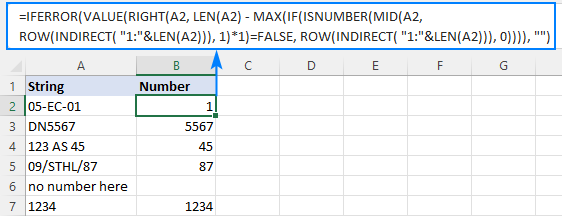
గమనిక. డైనమిక్ అర్రే ఎక్సెల్ (ఆఫీస్ 365 మరియు 2021)లో, మీరు ఎంటర్ కీతో సాధారణ పద్ధతిలో ఫార్ములాను నమోదు చేయండి. Excel 2019 మరియు అంతకు ముందు, ఇది శ్రేణి ఫార్ములాగా మాత్రమే పని చేస్తుంది, కాబట్టి దీన్ని పూర్తి చేయడానికి Ctrl + Shift + Enter నొక్కండి.
ఈ ఫార్ములా ఎలా పని చేస్తుంది:
ఆల్ఫాన్యూమరిక్ స్ట్రింగ్ నుండి నంబర్ను సంగ్రహించడానికి, మీరు ముందుగా తెలుసుకోవలసినది సంగ్రహణను ఎక్కడ ప్రారంభించాలో. స్ట్రింగ్లోని చివరి సంఖ్యా రహిత అక్షరం యొక్క స్థానం ఈ గమ్మత్తైన ఫార్ములా సహాయంతో నిర్ణయించబడుతుంది:
MAX(IF(ISNUMBER(MID(A2, ROW(INDIRECT("1:"1:")&LEN) A2))), 1)*1)=FALSE, ROW(INDIRECT("1:"&LEN(A2))), 0))
లాజిక్ను అర్థం చేసుకోవడానికి, దానిని లోపలి నుండి పరిశోధిద్దాం :
The ROW(INDIRECT("1:"&LEN(A2))) కలయికసోర్స్ స్ట్రింగ్ (A2)లోని మొత్తం అక్షరాలకు అనుగుణంగా సంఖ్యల క్రమాన్ని సృష్టిస్తుంది మరియు మేము ఈ క్రమ సంఖ్యలను MIDకి ప్రారంభ సంఖ్యలుగా అందిస్తాము:
MID(A2, {1;2;3;4 ;5;6;7;8}, 1)
MID ఫంక్షన్ A2 నుండి ఒక్కొక్క అక్షరాన్ని లాగుతుంది మరియు వాటిని శ్రేణిగా అందిస్తుంది:
{"0";"5";" -";"E";"C";"-";"0";"1"}
MID అనేది టెక్స్ట్ ఫంక్షన్ కాబట్టి, దాని అవుట్పుట్ ఎల్లప్పుడూ టెక్స్ట్ (మీరు గమనించినట్లుగా, అన్ని అక్షరాలు కొటేషన్ గుర్తులలో చేర్చబడ్డాయి). సంఖ్యలను సంఖ్యలుగా మార్చడానికి, మేము శ్రేణిని 1తో గుణిస్తాము (డబుల్ నెగేషన్ --MID() అదే ప్రభావాన్ని కలిగి ఉంటుంది). ఈ ఆపరేషన్ ఫలితం సంఖ్యల శ్రేణి మరియు #VALUE! సంఖ్యేతర అక్షరాలను సూచించే లోపాలు:
ISNUMBER({0;5;#VALUE!;#VALUE!;#VALUE!;#VALUE!;0;1})
ISNUMBER ఫంక్షన్ శ్రేణిలోని ప్రతి మూలకాన్ని మూల్యాంకనం చేస్తుంది మరియు బూలియన్ విలువల రూపంలో దాని తీర్పును ఇస్తుంది - సంఖ్యలకు TRUE, మరేదైనా తప్పు:
{TRUE;TRUE;FALSE;FALSE;FALSE;FALSE;TRUE;TRUE}
ఈ శ్రేణి IF ఫంక్షన్ యొక్క తార్కిక పరీక్షకు వెళుతుంది, ఇక్కడ శ్రేణిలోని ప్రతి మూలకం FALSEతో పోల్చబడుతుంది:
IF({TRUE;TRUE;FALSE;FALSE;FALSE;FALSE;TRUE ;TRUE}=FALSE, ROW(INDIRECT("1:"&LEN(A2))), 0)
ప్రతి తప్పు (సంఖ్యేతర విలువ), మరొక ROW(INDIRECT()) ఫంక్షన్ తిరిగి వస్తుంది స్ట్రింగ్లో దాని సాపేక్ష స్థానం. ప్రతి TRUEకి (సంఖ్యా విలువ), సున్నా తిరిగి ఇవ్వబడుతుంది. ఫలిత శ్రేణి ఇలా కనిపిస్తుందిఅనుసరిస్తుంది:
{0;0;3;4;5;6;0;0}
మిగిలినది సులభం. MAX ఫంక్షన్ ఎగువ శ్రేణిలో అత్యధిక సంఖ్యను కనుగొంటుంది, ఇది స్ట్రింగ్లోని చివరి సంఖ్యేతర విలువ యొక్క స్థానం (మా విషయంలో 6). సరళంగా, LEN ద్వారా అందించబడిన స్ట్రింగ్ యొక్క మొత్తం పొడవు నుండి ఆ స్థానాన్ని తీసివేయండి మరియు స్ట్రింగ్ యొక్క కుడి వైపు నుండి ఎన్ని అక్షరాలను సంగ్రహించాలో తెలియజేయడానికి ఫలితాన్ని కుడికి పంపండి:
RIGHT(A2, LEN (A2) - 6)
పూర్తయింది!
టెక్స్ట్ స్ట్రింగ్ ప్రారంభం నుండి సంఖ్యను ఎలా సంగ్రహించాలి
మీరు నంబర్ తర్వాత టెక్స్ట్ కనిపించే రికార్డ్లతో పని చేస్తుంటే, మీరు వీటిని చేయవచ్చు ఈ సాధారణ సూత్రాన్ని ఉపయోగించి స్ట్రింగ్ ప్రారంభం నుండి సంఖ్యను సంగ్రహించండి:
LEFT( సెల్ , MATCH(FALSE, ISNUMBER(MID( సెల్ ), ROW(INDIRECT("1:) "&LEN( సెల్ )+1)), 1) *1), 0) -1)A2లోని అసలైన స్ట్రింగ్తో, సంఖ్యను పొందడానికి క్రింది సూత్రాన్ని ఉపయోగించండి:
=LEFT(A2, MATCH(FALSE, ISNUMBER(MID(A2, ROW(INDIRECT("1:"&LEN(A2)+1)), 1) *1), 0) -1)
మధ్యలో లేదా చివరలో ఎన్ని అంకెలు ఉన్నా, ప్రారంభ సంఖ్య మాత్రమే సంగ్రహించబడుతుంది:

గమనిక. Excel 365 మరియు Excel 2021లో, డైనమిక్ శ్రేణుల మద్దతు కారణంగా, ఒక సాధారణ ఫార్ములా బాగా పనిచేస్తుంది. Excel 2019 మరియు అంతకు ముందు, మీరు దీన్ని శ్రేణి ఫార్ములా గా స్పష్టంగా చేయడానికి Ctrl + Shift + Enterని నొక్కాలి.
ఈ ఫార్ములా ఎలా పని చేస్తుంది:
ఇక్కడ, మేము మళ్లీ ROW, INDIRECT మరియు LEN ఫంక్షన్ల కలయికను ఉపయోగిస్తాము, సోర్స్ స్ట్రింగ్లోని మొత్తం అక్షరాలు ప్లస్ 1కి సమానమైన సంఖ్యల క్రమాన్ని సృష్టించడానికి (దాని పాత్రఅదనపు అక్షరం కొంచెం తర్వాత స్పష్టమవుతుంది).
ROW(INDIRECT("1:"&LEN(A2)+1))
MID మరియు ISNUMBERలో అదే పని చేస్తుంది మునుపటి ఉదాహరణ - MID వ్యక్తిగత అక్షరాలను లాగుతుంది మరియు ISNUMBER వాటిని తార్కిక విలువలకు మారుస్తుంది. TRUE మరియు FALSE యొక్క ఫలిత శ్రేణి శోధన శ్రేణి వలె MATCH ఫంక్షన్కి వెళుతుంది:
MATCH(FALSE, {TRUE;TRUE;FALSE;FALSE;FALSE;FALSE;TRUE;TRUE;FALSE}, 0)
MATCH మొదటి FALSE యొక్క సాపేక్ష స్థానాన్ని గణిస్తుంది, ఇది స్ట్రింగ్లోని మొదటి సంఖ్యేతర అక్షరం యొక్క స్థానాన్ని ఇస్తుంది (A2లో 3). మునుపటి సంఖ్యలను సంగ్రహించడానికి, మేము మొదటి వచన అక్షరం స్థానం నుండి 1ని తీసివేసి, num_chars LEFT ఫంక్షన్ యొక్క ఆర్గ్యుమెంట్:
LEFT(A2, 3-1)<3కి తేడాను అందిస్తాము>
ఇప్పుడు, ROW(INDIRECT()+1)) ద్వారా రూపొందించబడిన క్రమంలో "అదనపు" అక్షరానికి తిరిగి వెళ్లండి. మీకు ఇప్పటికే తెలిసినట్లుగా, ఈ క్రమం MID ఫంక్షన్ కోసం ప్రారంభ పాయింట్లను అందిస్తుంది. +1 లేకుండా, అసలు స్ట్రింగ్లో ఉన్నన్ని అక్షరాలను MID సంగ్రహిస్తుంది. స్ట్రింగ్లో సంఖ్యలు మాత్రమే ఉన్నట్లయితే, ISNUMBER TRUEని మాత్రమే అందిస్తుంది, అయితే MATCHకి కనీసం ఒక తప్పు అవసరం. దానిని నిర్ధారించడానికి, మేము స్ట్రింగ్ మొత్తం పొడవుకు మరో అక్షరాన్ని జోడిస్తాము, MID ఫంక్షన్ ఖాళీ స్ట్రింగ్గా మారుతుంది. ఉదాహరణకు, B7లో, MID ఈ శ్రేణిని అందిస్తుంది:
{"1";"2";"3";"4";""}
గమనిక. కుడి ఫంక్షన్ మాదిరిగానే, LEFT కూడా సంఖ్యను అందిస్తుందిసబ్స్ట్రింగ్ , ఇది సాంకేతికంగా టెక్స్ట్, సంఖ్య కాదు. ఫలితాన్ని సంఖ్యా స్ట్రింగ్గా కాకుండా సంఖ్యగా పొందడానికి, VALUE ఫంక్షన్లో సూత్రాన్ని గూడు చేయండి లేదా మొదటి ఉదాహరణలో చూపిన విధంగా ఫలితాన్ని 1తో గుణించండి.
స్ట్రింగ్లోని ఏదైనా స్థానం నుండి సంఖ్యను ఎలా పొందాలి
మీ పని స్ట్రింగ్లో ఎక్కడి నుండైనా నంబర్ను సంగ్రహించడాన్ని సూచిస్తే, మీరు MrExcel ఫోరమ్లో ప్రచురించబడిన ఈ క్రింది మనస్సును కదిలించే సూత్రాన్ని ఉపయోగించుకోవచ్చు:
=SUMPRODUCT(MID(0&A2, LARGE(INDEX(ISNUMBER(--MID(A2, ROW(INDIRECT("1:"&LEN(A2))), 1)) * ROW(INDIRECT("1:"&LEN(A2))), 0), ROW(INDIRECT("1:"&LEN(A2))))+1, 1) * 10^ROW(INDIRECT("1:"&LEN(A2)))/10)
A2 ఎక్కడ ఉంది అసలైన టెక్స్ట్ స్ట్రింగ్.
ఈ ఫార్ములాను విచ్ఛిన్నం చేయడానికి ప్రత్యేక కథనం అవసరం, కనుక ఇది నిజంగా పని చేస్తుందని నిర్ధారించుకోవడానికి మీరు దీన్ని మీ వర్క్షీట్కి కాపీ చేసుకోవచ్చు :)

=IF(SUM(LEN(A2)-LEN(SUBSTITUTE(A2, {"0","1","2","3","4","5","6","7","8","9"}, "")))>0, SUMPRODUCT(MID(0&A2, LARGE(INDEX(ISNUMBER(--MID(A2,ROW(INDIRECT("$1:$"&LEN(A2))),1))* ROW(INDIRECT("$1:$"&LEN(A2))),0), ROW(INDIRECT("$1:$"&LEN(A2))))+1,1) * 10^ROW(INDIRECT("$1:$"&LEN(A2)))/10),"")
క్రింద స్క్రీన్షాట్లో చూపినట్లుగా, మెరుగుపరచబడిన ఫార్ములా అందంగా పని చేస్తుంది (అలెక్స్, మా ఎక్సెల్ గురువుకు వందనాలు, ఈ మెరుగుదల కోసం):

మునుపటి అన్ని ఉదాహరణలలో వలె కాకుండా, ఈ ఫార్ములా యొక్క ఫలితం సంఖ్య . దీన్ని నిర్ధారించుకోవడానికి, నిలువు వరుస Bలో కుడి-సమలేఖనం చేయబడిన విలువలు మరియు కత్తిరించబడిన లీడింగ్ సున్నాలను గమనించండి.
చిట్కా. Excel 365లో -Excel 2019, TEXTJOIN ఫంక్షన్ సహాయంతో చాలా సులభమైన పరిష్కారం ఉంది. దయచేసి టెక్స్ట్ని తీసివేయడం మరియు సంఖ్యలను ఎలా ఉంచుకోవాలో చూడండి.
అల్టిమేట్ సూట్తో టెక్స్ట్ స్ట్రింగ్ నుండి నంబర్ను సంగ్రహించండి
మీరు ఇప్పుడే చూసినట్లుగా, టెక్స్ట్ స్ట్రింగ్ నుండి నంబర్ను లాగడానికి ఎటువంటి చిన్నవిషయమైన Excel ఫార్ములా లేదు. మీ డేటా సెట్ల కోసం ఫార్ములాలను అర్థం చేసుకోవడంలో లేదా వాటిని సర్దుబాటు చేయడంలో మీకు ఇబ్బందులు ఉంటే, మీరు Excelలో స్ట్రింగ్ నుండి నంబర్ను పొందడానికి ఈ సులభమైన మార్గాన్ని ఇష్టపడవచ్చు.
మా అల్టిమేట్ సూట్ మీ Excel రిబ్బన్కి జోడించబడితే, మీరు ఇలా ఏదైనా ఆల్ఫాన్యూమరిక్ స్ట్రింగ్ నుండి నంబర్ను త్వరగా పొందవచ్చు:
- Ablebits డేటా ట్యాబ్ > Text గ్రూప్కి వెళ్లి, సంగ్రహించు క్లిక్ చేయండి :

- మూల స్ట్రింగ్లతో అన్ని సెల్లను ఎంచుకోండి.
- ఎక్స్ట్రాక్ట్ టూల్ పేన్లో, సంఖ్యలను సంగ్రహించండి రేడియో బటన్ను ఎంచుకోండి.
- ఫలితాలు ఫార్ములాలు లేదా విలువలుగా ఉండాలనుకుంటున్నారా అనేదానిపై ఆధారపడి, ఫార్ములాగా చొప్పించు పెట్టెను ఎంచుకోండి లేదా దానిని ఎంపిక చేయకుండా వదిలివేయండి (డిఫాల్ట్).
మూలాధార స్ట్రింగ్లకు ఏవైనా మార్పులు చేసిన వెంటనే సంగ్రహించిన సంఖ్యలు స్వయంచాలకంగా నవీకరించబడాలని మీరు కోరుకుంటే, ఈ పెట్టెను ఎంచుకోవాలని నా సలహా. ఫలితాలు అసలైన స్ట్రింగ్లపై స్వతంత్రంగా ఉండాలని మీరు కోరుకుంటే (ఉదా. మీరు సోర్స్ డేటాను తర్వాతి సమయంలో తీసివేయాలని ప్లాన్ చేస్తే), అప్పుడు ఈ పెట్టెను ఎంచుకోవద్దు.
- ఫలితాలను చొప్పించు బటన్ను క్లిక్ చేయండి. పూర్తయింది!

మునుపటి ఉదాహరణలో వలె, ఫలితాలుసంగ్రహణ అనేది సంఖ్యలు , అంటే మీరు వాటితో లెక్కించడం, మొత్తం, సగటు లేదా ఏదైనా ఇతర గణనలను నిర్వహించడం ఉచితం.
ఈ ఉదాహరణలో, మేము ఫలితాలను <9గా చేర్చాలని ఎంచుకున్నాము>విలువలు , మరియు యాడ్-ఇన్ అడిగిన దానినే సరిగ్గా చేసింది:

ఫార్ములాగా చొప్పించు చెక్బాక్స్ ఎంపిక చేయబడితే, మీరు' d ఫార్ములా బార్లో ఫార్ములా ని గమనించండి. ఏది తెలుసుకోవాలనే ఆసక్తి ఉందా? అల్టిమేట్ సూట్ ట్రయల్ని డౌన్లోడ్ చేసుకోండి మరియు మీ కోసం చూడండి :)
అందుబాటులో ఉన్న డౌన్లోడ్లు
Excel ఎక్స్ట్రాక్ట్ నంబర్ - నమూనా వర్క్బుక్ (.xlsx ఫైల్)
అల్టిమేట్ సూట్ - ట్రయల్ వెర్షన్ (.exe ఫైల్)

